Miten äänikasetti digitoidaan?

Monilla venäläisperheillä on edelleen äänikasetteja, joissa on tärkeitä tietoja. Yleensä niiden lähettäminen kaatopaikalle ei yksinkertaisesti nosta kättä, mutta tilaa vievien levysoittimien kuuntelu on useimmille erittäin hankalaa. Lisäksi tällaiset mediat vanhenevat joka vuosi, ja jonkin ajan kuluttua on yksinkertaisesti mahdotonta käyttää arvokasta ääntä. Ratkaisu tähän ongelmaan on kuitenkin melko yksinkertainen - on aika digitoida kaikki saatavilla oleva data.

Mikä tämä prosessi on?
Digitalisointi itsessään on analogisen signaalin kääntämistä digitaaliseen muotoon ja tiedon tallentamista edelleen sopivalle välineelle. Nykyään on tapana digitalisoida sekä ääni- että videokasettien ”vanhat varastot”. Huolimatta siitä, että tämä prosessi on helpoin uskoa asiantuntijalle, monet ihmiset haluavat suorittaa toimenpiteen yksin kotona.
Digitaalisesti tallennetun tiedon laatua ei voi heikentää millään tavalla, edes jatkuvalla kopioinnilla. Tämän seurauksena tiedon säilytysaika ja turvallisuus ovat käytännössä rajattomat.

Digitalisointia tehdään erilaisilla laitteilla, joiden valinta näkyy pitkälti laadussa. Periaatteessa prosessin aikana voit jopa parantaa merkittävästi laatua käyttämällä signaalisuodattimia ja stabilaattoreita. Monet ihmiset ovat huolissaan siitä, valitaanko oma kodin digitalisointi vai mennäänkö ammattilaisten puoleen.
Vaadittu tulos saadaan kummassakin tapauksessa, joten on täysin mahdollista kirjoittaa kotiarkistot uudelleen omin käsin, mutta samalla kiinnittää riittävästi huomiota myöhempään muokkaamiseen.

Tekniikka ja ohjelmat
Audionauhojen digitointiin on useita tapoja, etkä edes vaadi mitään vakavaa laitteistoa. Helpoin tapa tehdä tämä on kannettavan tietokoneen kautta, jonka lisäksi tarvitset itse kasettinauhurin ja erikoiskaapelin, jolla nämä kaksi laitetta voidaan yhdistää. Lisäksi sinun on ensin asennettava erityinen ohjelma, aivan sama, joka on suunniteltu äänikasettien digitointiin. Tässä tapauksessa kasettisoittimesta voi tulla myös vaihtoehto kasettinauhurille. Valmistusvuodella ei ole käytännössä väliä, mutta tietysti laitteen on oltava toimintakunnossa ja suoritettava kaikki toiminnot.

Tietenkin on parempi ladata testatut ohjelmat, mutta kalliin version ostaminen ei ole ollenkaan välttämätöntä - suuri määrä ilmaisia versioita löytyy helposti maailmanlaajuisesta verkosta. Suosituin on ilmainen Audacity-ohjelma, jonka avulla voit siirtää ääntä digitaaliseen muotoon ja muokata tallennusta. Audacity on helppokäyttöinen, ja se toimii sekä Windowsissa että Linuxissa. Tuloksena on tallenne aaltomuodossa, joka on sitten muutettava mp3-muotoon muuntimen avulla.
On vielä helpompaa saada haluamasi muoto lataamalla Lame MP3 Encoder -kirjasto ja lataamalla se Audacityn asentamisen jälkeen.

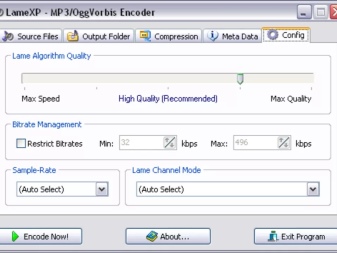
Kun molemmat ohjelmat on asennettu, joitain parametreja on säädettävä. Ensinnäkin, valitse Audacity Edit -valikosta Laiteasetukset ja huomaa, että Tallennus-alaosiossa on kaksi kanavaa. Sitten valikkokohta "Kirjastot" löytyy ja Lame MP3 Encoderin olemassaolo tarkistetaan.Jos se puuttuu, sinun on napsautettava "Etsi kirjasto" -painiketta ja löydettävä sitten itsenäisesti kiintolevyltä lame_enc-tiedoston sisältävä kansio. dll.
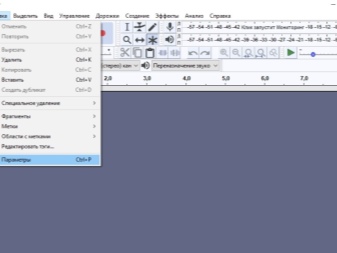
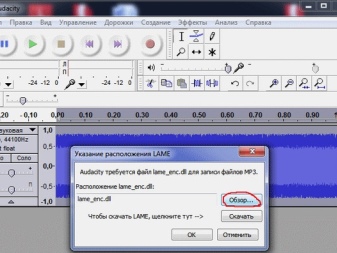
Jos haluat viedä valmiin digitaalisen tallenteen tässä ohjelmassa mp3-muotoon, sinun on suoritettava seuraava toimintosarja: "Tiedosto" - "Vie" - vientisuunta - "Tiedostotyyppi" - mp3. "Parametrit"-kohdassa bittinopeus on asetettava 128 kbps:ksi äänikirjoille ja 256 kbps:ksi musiikkikappaleille.
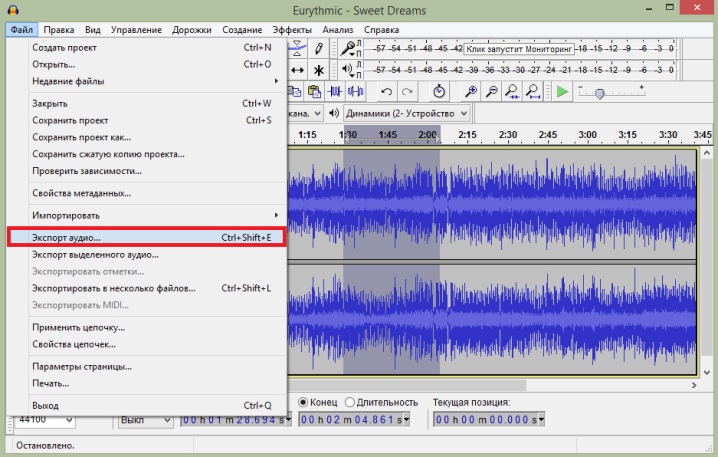
Toinen hyvä ohjelma kasettien digitointiin on Audiograbber. Sen etuna Audacityyn verrattuna on kyky tallentaa tuloksena saatu äänitallenne missä tahansa muodossa. Voit myös ostaa Audition v1.5 tai Adobe Audition v3.0.
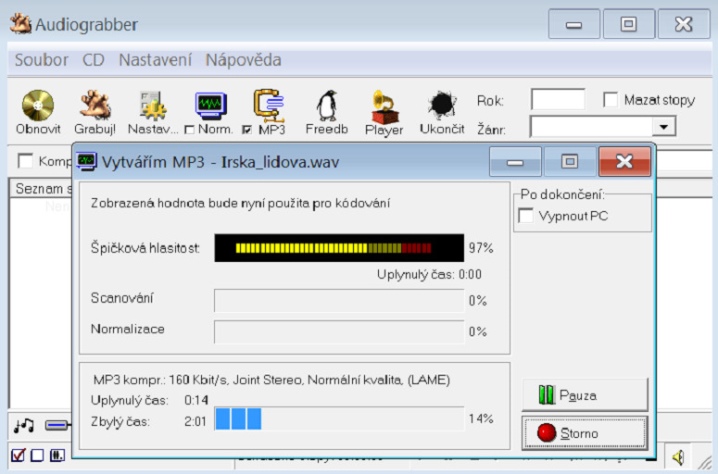
Suunnilleen samalla tavalla tiedot tallennetaan äänikasetilta levylle. Muuten, kannettavan tietokoneen sijaan voit käyttää kiinteää tietokonetta, jossa on äänikortti. Jos haluat liittää laitteen musiikkikeskukseen tai mihin tahansa musiikkia toistavaan yksikköön, tarvitset oikein valitun sovittimen. Tämän osan valitsemiseksi oikein sinun tulee tutkia musiikkilaitteen takaseinää, joka on peitetty pistorasialla. Toimiaksesi tarvitset niitä, joiden vieressä on Line out tai vain Out.

Todennäköisimmin, liittimet ovat RCA-tyyppisiä, mikä tarkoittaa, että tarvitset sovittimen samalla liittimellä. Toisaalta kaapelissa tulisi olla erityinen Jack 1/8 -liitin, joka liitetään sisäiseen äänikorttiin.
Jos käytetään erityyppistä äänikorttia, tarvitaan erilainen liitin.

Käytännön opas
Tietojen siirtämiseksi äänikasetista tietokoneeseen sinun on noudatettava melko yksinkertaista järjestelmää. Ensinnäkin kasettinauhuri tai -soitin liitetään tietokoneeseen tai kannettavaan tietokoneeseen. Johdon valitseminen sopivilla pistokkeilla on jo kuvattu edellä, ja voit ostaa sen mistä tahansa elektroniikkakaupasta.

Yksi johdon osa työnnetään soittimen takana olevaan erityiseen liitäntään tai kuulokeliitäntään, kun taas toinen osa työnnetään yleensä järjestelmäyksikön takana olevaan siniseen linjatuloliitäntään. Kun käytetään ammattimaista nauhuria, on etsittävä lähtö kaiuttimiin. Koska kannettavassa tietokoneessa ei ole linjatuloliitäntää, mikrofoniliitäntää on käytettävä. Tässä tapauksessa laite valmistautuu tallennustilaan.

Seuraavassa vaiheessa on tarpeen käsitellä suoraa digitalisointia. Tätä varten sinun on samanaikaisesti kytkettävä musiikkikeskus päälle ja aktivoitava tarvittava ohjelma tietokoneellasi tai kannettavalla tietokoneellasi. Useimmissa tapauksissa riittää, että aloitat nauhoituksen ohjelmassa, minkä jälkeen kaikki ääni tallennetaan kiintolevylle.

Saman ohjelman avulla tuloksena olevaa ääntä muokataan esimerkiksi asettamalla oikeat ääniparametrit ja sen jälkeen se voidaan muuntaa sopivaan muotoon käytettäväksi. Voit yksinkertaisesti tallentaa tuloksen kiintolevyllesi tai polttaa sen USB-muistitikulle tai CD-levylle.
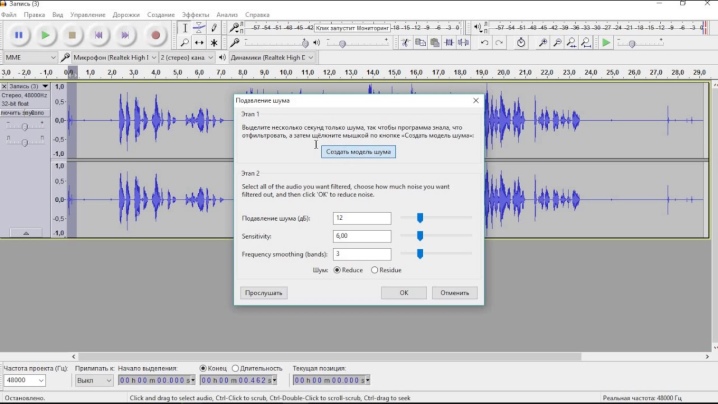
On syytä mainita, että koko toistettava kasetti tallennetaan digitaalisessa muodossa yhtenä tiedostona. Jakaaksesi sen erillisiin kappaleisiin, sinun on käytettävä asianmukaista ohjelmaa, jonka avulla voit jakaa musiikkiraidan erillisiksi kappaleiksi ja tallentaa ne vaaditussa muodossa. Näennäisestä monimutkaisuudesta huolimatta yksittäisten kappaleiden eristäminen on nopeaa. - sävellysten loput näkyvät täydellisesti musiikkikappaleessa.

Audacityssä on vielä helpompi toimia. Jotta voit erottaa osan yleisestä tietueesta, sinun on valittava haluttu fragmentti napsauttamalla hiiren oikeaa painiketta. Seuraavaksi käyttäjä siirtyy "Tiedosto"-valikkoon ja valitsee "Vie valinta" -kohdan.
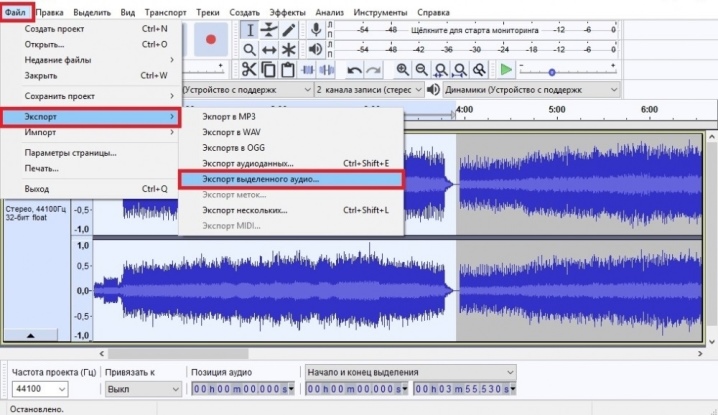
Valmis digitaalinen tallenne on "saada kuntoon". Esimerkiksi, Kun työskentelet Adobe Auditionissa, huomaat, että vasemman ja oikean kanavan signaalien äänenvoimakkuustasot ovat erilaiset. Asiantuntijat suosittelevat tässä tapauksessa normalisoimaan ensin yhden kanavan äänenvoimakkuuden äänenvoimakkuuden suhteen 100% ja sitten toisen.

Yhtä tärkeää ei ole signaalin vaihevääristymien eliminointi, jotka johtuvat magneettipään magnetoinnin käänteisestä. Lopuksi tuloksena oleva digitaalinen tallenne tulisi puhdistaa kohinasta.
Tämä menettely, toisin kuin aiemmat, on käytännössä pakollinen.
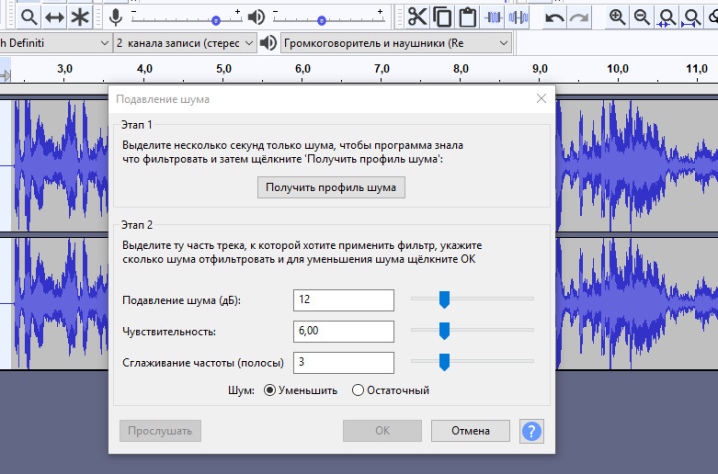
Jos valmis tiedosto kirjoitetaan CD-levylle, se tulee muuntaa erikoismuotoon muuttamalla näytteenotto- tai näytteenottotaajuutta 48000:sta 44100 Hz:iin. Seuraavaksi CD-matriisi asennetaan vastaavaan asemaan, ja näkyviin tulevassa ikkunassa vaadittu tiedosto vedetään projektiikkunaan. Napsauttamalla Kirjoita CD -painiketta sinun tarvitsee vain odottaa työn valmistumista. Siinä tapauksessa, että tallennus jätetään tallennettavaksi kiintolevylle, voit rajoittua tavalliseen mp3-tiedostoon.
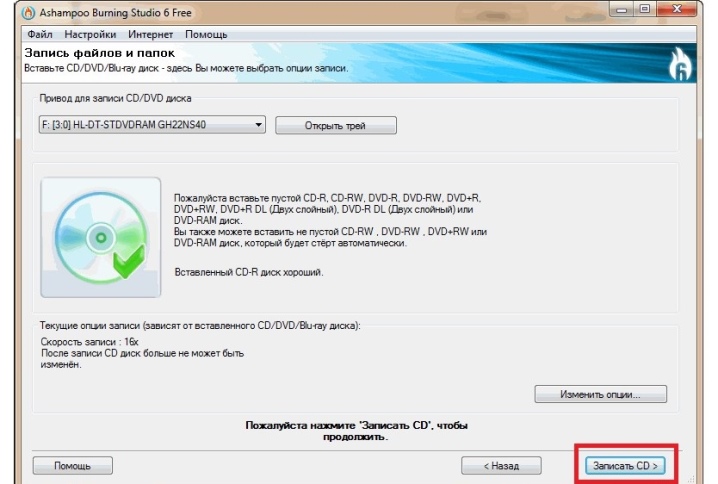
Voit tutustua äänikasettien digitointiin kotona seuraavassa videossa.











Kommentti lähetettiin onnistuneesti.